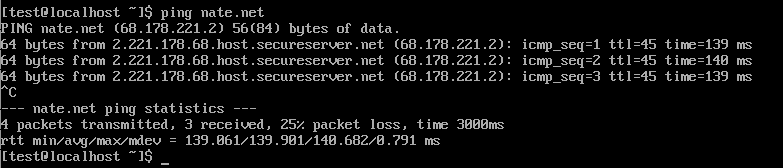목차

1. 버추얼박스 가상머신 브릿지 네트워크 설정
일부 가상머신에서는 설치 후 가상머신의 설정을 확인해보면 NAT 혹은 네트워크 디바이스가 설정되어있지 않은 경우가 있다. 대부분 네트워크 통신이 정상적으로 되겠지만, 만약 네트워크 통신이 안되거나 호스트 PC와 동일한 아이피 대역으로 아이피를 부여하고 싶다면 아래와 같이 브릿지 설정을 해야한다.

브릿지 설정을 원하는 가상머신을 마우스 오른쪽 클릭하여 Settings에 들어간다. 이후 Network 메뉴에서 Attached to: 항목을 Bridged Adapter 로 선택하고 OK를 눌러 저장한다.
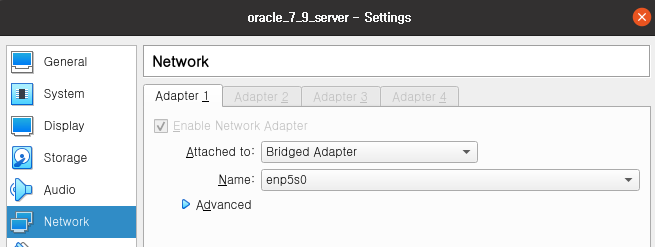
이후 가상머신을 실행한다.
2. 아이피 설정(ip addr)
만약 리눅스를 설치했는데 아이피 설정이 안되어있거나 네트워크 통신이 불가능하다면 아이피 설정과 게이트웨이 설정이 필요하다. 또한, 위와 같이 브릿지 설정을 하였다면 호스트 PC와 동일한 대역의 아이피로 설정해주어야한다.
본인은 호스트 PC의 아이피는 172.16.3.31이고 게이트웨이 주소는 172.16.0.1이다. 넷마스크는 16(255.255.0.0)이다. 따라서 아래와 같은 명령으로 아이피를 추가하였다. 추가할 아이피는 본인의 PC에 맞게 수행해야한다.
또한 ip addr 명령을 통해 어떤 네트워크 인터페이스에 아이피를 추가해야하는지 잘 확인하고 진행한다. 본인은 enp0s3 인터페이스가 공유기에 연결되어있는 네트워크 카드 인터페이스명이다.
$ sudo ip addr addr 172.16.3.37/16 dev enp0s3
$ ip addr
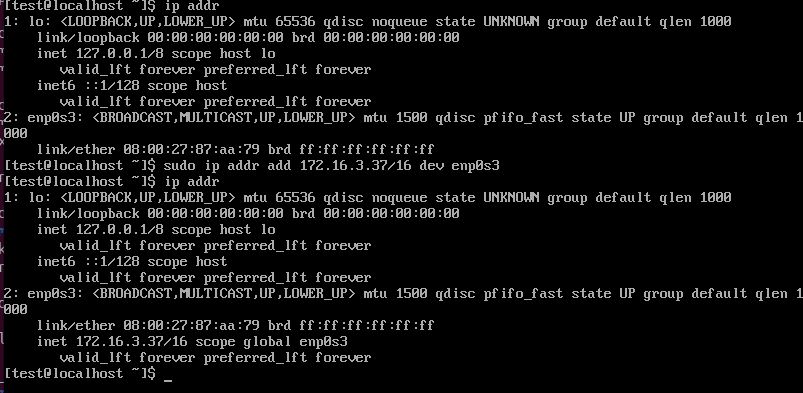
3. 디폴트 게이트웨이 설정(ip route)
아이피를 추가해도 통신이 불가능하다면 게이트웨이를 추가해야한다. 만약 디폴트 게이트웨이가 없다면 아래의 명령을 실행하여 추가한다. 본인의 게이트웨이 주소(공유기)는 172.16.0.1이다. 게이트웨이란 네트워크 통신시 모든 내용들을 어떤 공유기를 통해 보낼 것인가 ? 하는 것이다. 즉, 공유기 주소이다.
$ sudo ip route add defaut via 172.16.0.1
$ ip route

이후 아래와 같이 특정 사이트에 ping 테스트를 해본다.

4. 도메인네임서버 설정
만약 게이트웨이를 추가하였는데도 도메인명을 못찾을 경우 도메인네임서버 설정을 해야한다. 도메인이란 아이피 주소대신 영문과같은 문자로 주소를 지정하는 것이다. KT 도메인네임서버 주소인 168.126.63.1을 설정한다.
$ sudo vi /etc/resolv.conf
nameserver 168.126.63.1
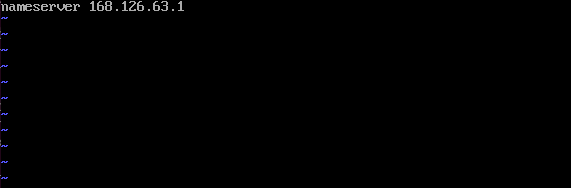
5. 통신 테스트
이제 아래와 같이 다시 특정 도메인으로 ping 테스트를 하면 정상적으로 통신되는 것을 알 수 있다.
$ ping nate.net